Upload Max Dosya Boyutu WordPress Hatası Nasıl Onarılır?
Yayınlanan: 2017-05-24WordPress web sitenizi çalıştırırken muhtemelen en az bir kez yükleme maksimum dosya boyutu WordPress hatası (upload_max_filesize) görmüşsünüzdür. Eğer yapmadıysan, inan bana, er ya da geç yapacaksın.
Bu bildirim genellikle WordPress temasını veya eklentisini yüklemeye çalıştığınızda görünür. Bir hatanın yüklediğiniz tema veya eklenti ile ilgisi yoktur. Sorun, yüklenen dosyaların maksimum boyutunu sınırlayan barındırma sunucusu ayarlarınızla ilgilidir.
Bu yaygın bir hatadır ve kolayca düzeltilebilir. Bu hata mesajı, yüklemeye çalıştığınız dosyanın web sunucunuzun izin verdiğinden daha büyük olduğunun bir göstergesidir (WordPress varsayılan dosya yükleme boyutu 2 MB'dir).
Varsayılan olarak, WordPress'in resim, video ve diğer dosyaları yüklemek için mütevazı bir sınırı vardır . Eklentileri ve komut dosyalarını çalıştırmanıza yardımcı olan PHP bellek limiti ile benzer bir durum.
Daha büyük boyutlu dosyaları yüklemeye çalışırken şöyle bir mesajla karşılaşabilirsiniz: “ Yüklenen dosya php.ini'deki upload_max_filesize yönergesini aşıyor.”
Bu hata mesajı oldukça açıklayıcıdır. PHP.ini yapılandırma dosyasında belirtilenden daha büyük boyutta dosyalar yüklemeye çalışıyorsunuz.
Web barındırma şirketinize bağlı olarak, maksimum dosya yükleme sınırınız olacaktır. Bazıları için, ses veya video gibi medya dosyaları ve çoğu eklenti ve tema için yeterli olmayan 2 MB'dir.
WordPress Yönetici Kontrol Paneli -> Medya -> Yeni Ekle bölümüne giderek WordPress yükleme dosya limitinizi hızlı bir şekilde kontrol edebilirsiniz.
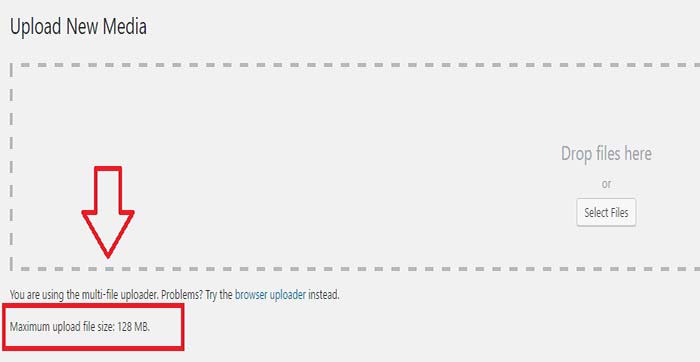
Bazı eklentilerin boyutu 20 MB'tan ve temalar 50 MB'den fazla olabileceğinden, bazılarının WordPress panosu aracılığıyla yükleme yaparken neden maksimum yükleme boyutunu artırmak istediği açıktır.
Ancak dosya boyutu büyük olan temaları ve eklentileri yüklemek için cPanel veya FileZilla gibi FTP çözümlerini kullanmanızı şiddetle tavsiye ederim.
upload_max_filesize WordPress Hatası Nasıl Düzeltilir?
Dosya yükleme sınırını artırmak için WordPress web sitenizin dosya yükleme boyutu ayarlarını değiştirmeniz gerekecektir. Bunu kendiniz yapabilir veya web barındırma destek ekibinizden dosya boyutu sınırını sizin için artırmasını isteyebilirsiniz.
Yüklenen dosyayı düzeltmenin yolları, upload_max_filesize WordPress mesajını aşıyor:
- php.ini dosyasını güncelleme
- .htaccess dosyasını düzenleme
- wp-config.php'yi düzenleme
- cPanel'de maksimum yükleme boyutunu değiştirme
- Tema fonksiyonlarını düzenleyin.php
- Barındırma desteğine başvurun
1. php.ini dosyasını güncelleme
Her sunucunun bir php.ini dosyası vardır. Genellikle wp-admin klasöründe bulunur. O dosyayı düzenlemeniz ve yeni hafıza limitinizi yazmanız gerekiyor.
Varsayılan olarak, php.ini dosyaları, sunucunuzun nasıl kurulduğunu yöneten dosyalardır. Sunuculardaki kısıtlamalar nedeniyle php.ini dosyalarını kullanamayabilirsiniz .
Web sitelerinizi bir VPS veya özel sunucuda barındırırsanız, erişime sahip olursunuz. Ancak web sitelerinizi paylaşılan bir barındırmada barındırıyorsanız, büyük olasılıkla php.ini dosyasını düzenleme seçeneğiniz olmayacaktır.
cPanel kullanıyorsanız, Dosyalar bölümüne gidin ve Dosya Yöneticisi düğmesine tıklayın. Gizli Dosyaları Göster onay kutusunun işaretli olduğundan emin olun ve ardından Git'e tıklayın.
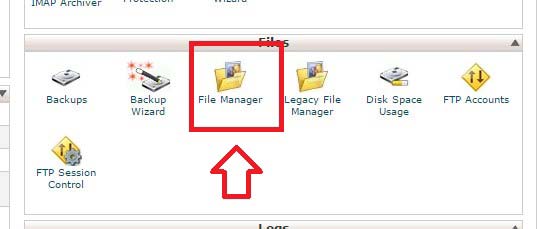
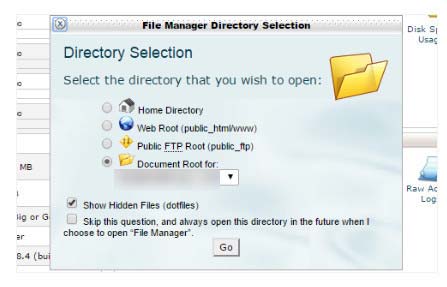
wp-admin klasörünüzü seçin ve php.ini veya php5.ini adında bir dosya bulun (genellikle /etc/ php.ini üzerinde bulun).
Göremiyorsanız, sol üst köşedeki Yeni Dosya düğmesine tıklayarak bir tane oluşturun. Dosyaya php.ini adını verin ve açılır pencerede Dosya Oluştur düğmesini seçin. Bu talimatları uygularsanız ve hala çalışmıyorsa, dosyayı php5.ini olarak yeniden adlandırmayı deneyin.
Dosya zaten oradaysa, üç ayarı arayın ve gerekirse değiştirin. Dosyayı yeni oluşturduysanız veya ayarlar hiçbir yerde bulunamadıysa, aşağıdaki kodu yapıştırabilirsiniz.
upload_max_filesize = 12M post_max_size = 13M memory_limit = 15MM megabayt anlamına gelir. Değer sınırını, kendinizi en rahat hissettiğiniz değerle değiştirin . Çoğu durumda, girdiğiniz değerler, bir satırdan üç satıra kadar listede aşağı indikçe büyümelidir.
upload_max_filesize en küçük, memory_limit ise en büyük olmalıdır. Medyan post_max_size olmalıdır.
Değerleri 256M veya daha fazla gibi çok daha yüksek değerlere bile değiştirebileceğinizi unutmayın (yine de o kadar yüksek olmasını önermiyorum). php.ini dosyasına yaptığınız değişiklikleri kaydedin. Şimdi web sitenizi yenileyin ve dosyayı tekrar yüklemeyi deneyin.
2. .htaccess dosyasını düzenleme
PHP.ini dosyasının düzenlenmesi işe yaramadıysa, bu sorunu gidermek için site .htaccess dosyanızı düzenleyebilirsiniz. .htaccess dosyası, sunucu davranışını değiştirmek için kullanabileceğiniz çeşitli ayarları içeren özel bir gizli dosyadır .

Bu, sorunu çözmenin daha kolay yoludur ve çoğunlukla web siteniz paylaşılan bir barındırmada barındırılıyorsa kullanılır. Adımlar aynı. Web barındırma hesabınıza giriş yapın ve cPanel'e gidin. DOSYALAR -> Dosya Yöneticisi'ne tıklayın. Siteniz için Belge Köküne gidin ve Gizli Dosyaları Göster onay kutusunun işaretli olduğundan emin olun.
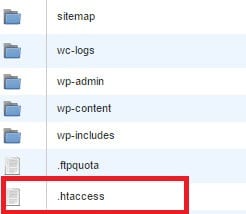
Ardından .httaccess dosyasını bulun. .htaccess dosyasını açın ve aşağıdaki kodu en alta ekleyin (veya zaten oradaysa düzenleyin).
php_value upload_max_filesize 12M php_value post_max_size 13M php_value memory_limit 15MDeğerleri ihtiyaçlarınıza en uygun sınırlarla değiştirin. .htaccess dosyasında yaptığınız değişiklikleri kaydedin.
NOT : .htaccess dosyasını kök dizininizde bulamıyorsanız, bir dosya oluşturun ve .htaccess olarak adlandırın.
3. wp-config.php'yi düzenleme
Bu çözümlerin hiçbiri işe yaramazsa, web sitenizin kök klasöründe bulunan wp-config.php dosyasını düzenlemeyi deneyebilirsiniz.
Aşağıdakini wp-config.php'nin en altına ekleyin ("mutlu bloglama" satırından hemen önce):
define('WP_MEMORY_LIMIT', '128M');4. cPanel'de maksimum yükleme boyutunu değiştirme
Barındırma sağlayıcınız cPanel kullanıyorsa (bkz. cPanel artıları ve eksileri) ve PHP ayarlarının değiştirilmesine izin veriyorsa, maksimum dosya yükleme boyutunu kolayca artırabilirsiniz. cPanel'e erişin ve Yazılım bölümünde PHP sürümünü seçin (WordPress PHP sürümünün nasıl güncelleneceğine bakın) arayın.
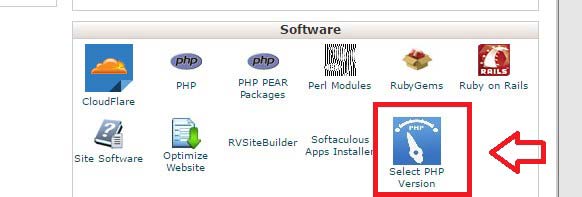
PHP seçeneklerine değiştir seçeneğine tıklayın.
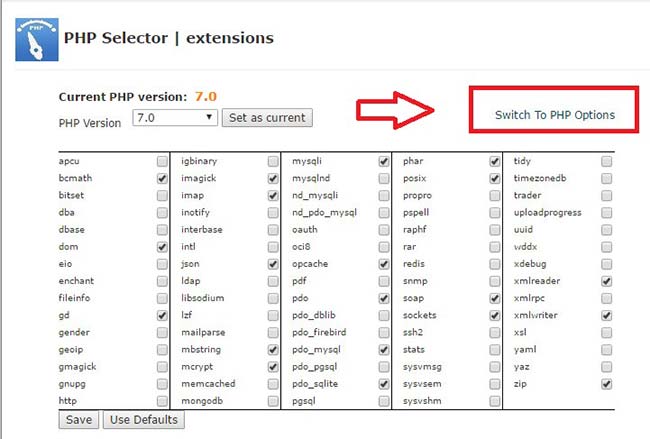
post_max_size ve upload_max_filesize değerlerini değiştirin.
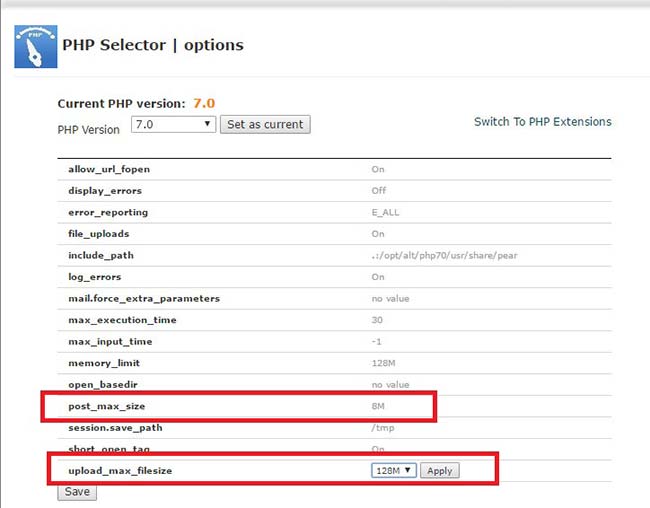
Değişiklikleri kaydetmek için Kaydet düğmesine tıklayın.
5. Tema function.php'yi düzenleyin
Ayrıca tema function.php'nizi düzenleyerek web sitenizin yükleme limitini artırmayı deneyebilirsiniz.
Mevcut WordPress Temanızda (/wp-content/themes/…) bulunan functions.php dosyasını açın. Dosyaya aşağıdaki kodu ekleyin:
@ini_set( 'upload_max_size' , '128M' );
@ini_set( 'post_max_size', '128M');
@ini_set( 'max_execution_time', '600' );
6. Web Ana Bilgisayarı Desteği ile İletişime Geçin
WHM'de Yükleme Maks. Dosya Boyutunu Artırma
Siteniz bir VPS veya özel sunucuda barındırılıyorsa, WHM'nizdeki yükleme ve bellek sınırlarını değiştirmeyi deneyebilirsiniz. Giriş yaptıktan sonra Server Configuration > Tweak Settings > PHP'ye gidin .
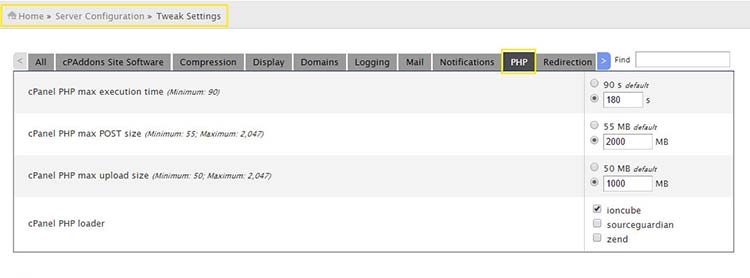
İşinize yarayan numaraları girin ve sayfanın alt kısmındaki Kaydet'e tıklayın . Ardından, Hizmet Yapılandırması > PHP Yapılandırma Düzenleyicisi'ne gidin . memory_limit ve upload_max_filesize çekirdek bölümlerini bulana kadar aşağı kaydırın
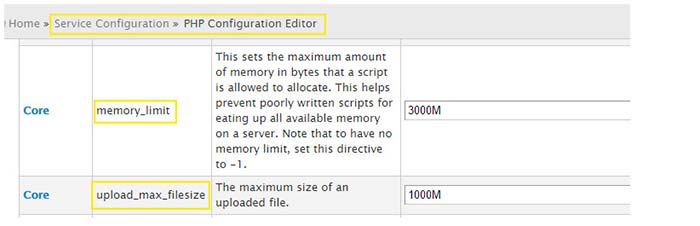
Kurulumunuz için doğru değerleri girin. Sayfanın alt kısmındaki Kaydet'e tıklayın.
upload_max_filesize WordPress Son Sözlerini artırın
WordPress kendi medya yükleyicisiyle birlikte gelir. Bir bloga dosya yüklemeyi kolay bir iş haline getirir. FTP istemcileri veya Dosya Yöneticileri ile uğraşmanıza gerek yoktur. Blogunuzda olmasını istediğiniz tüm medya dosyalarını sadece birkaç düğmeyi tıklayarak kolayca yükleyebilirsiniz.
Ancak, medya yükleyici, dosyaları sunucuya yüklemek için PHP kullanır ve ne yazık ki, maksimum dosya boyutu için bir yükleme sınırı vardır. Ayrıca, bazen WordPress sitenize önemli dosya boyutuna sahip eklentiler veya temalar yüklemek istersiniz.
Bu sınır, barındırma sağlayıcınıza veya WordPress yapılandırmanıza bağlı olarak farklı olabilir. Çoğu durumda, maksimum dosya yükleme limiti normal WordPress kullanıcısı için fazlasıyla yeterlidir.
Daha büyük dosyalar yüklemeye çalışmak, bu dosyanın bu site hatası için maksimum yükleme boyutunu aşmasına neden olur. Bu sınır, güvenlik ve verimlilik adına mevcuttur. Kullanıcıların sitenizi büyük dosya yüklemeleriyle doldurmasını ve sunucunuzu diz çöktürmesini engeller.
Büyük dosyaları yalnızca bir kez yüklemeniz gerekiyorsa, dosyalarınızı FTP veya cPanel aracılığıyla yükleyebilirsiniz. Umarım bahsedilen yöntemlerden biri, WordPress web sitesi yükleme dosyanızın boyutunu artırmanıza yardımcı olur. Herhangi bir sorunuz varsa veya daha iyi bir yönteminiz varsa, aşağıdaki yorumlarda bana bildirin.
